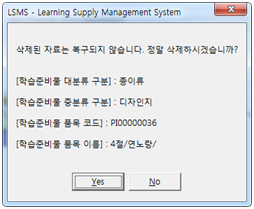03.01.01. 학습준비물 반출신청서 작성
03.01.01. 학습준비물 반출신청서 작성
라인소프트
0
7,033
2015.08.25 14:42
※ "학습준비물 반출 신청"을 하기 위해서는 "학습준비물 반출신청서"를 작성해야 합니다.
이 장에서는 "학습준비물 반출신청서"를 작성하고 "반출 신청 품목"을 등록하는 방법에 대해서 설명하겠습니다.
아래의 그림은 "학습준비물 반출 신청" 화면입니다. 검색기능을 이용하여 "학습준비물 반출신청서" 목록을 확인할 수 있습니다.
※ 관리자그룹에 소속된 사용자는 다른 사용자가 신청한 "학습준비물 반출신청서"도 함께 표시됩니다.
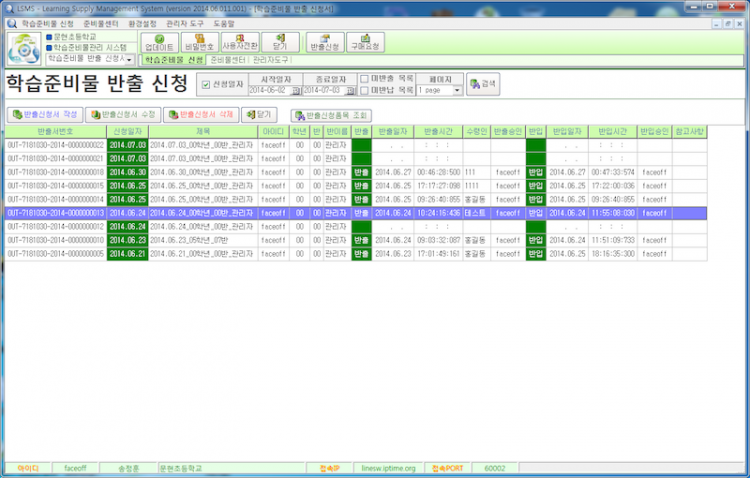
1.학습준비물 반출 신청서 작성
 |
"반출신청서 작성"버튼을 클릭하면 "학습준비물 반출신청서"를 작성할 수 있는 화면이 나타납니다.
"반출일자"를 선택하면 "반출서 번호"와 "반출서 제목"은 자동으로 작성되며, "품목등록"버튼을 클릭하는 순간
"학습준비물 반출신청서"는 자동으로 작성되어 서버에 등록됩니다.
※ 서버에 등록된 "학습준비물 반출신청서"의 정보는 수정할 수 없습니다.
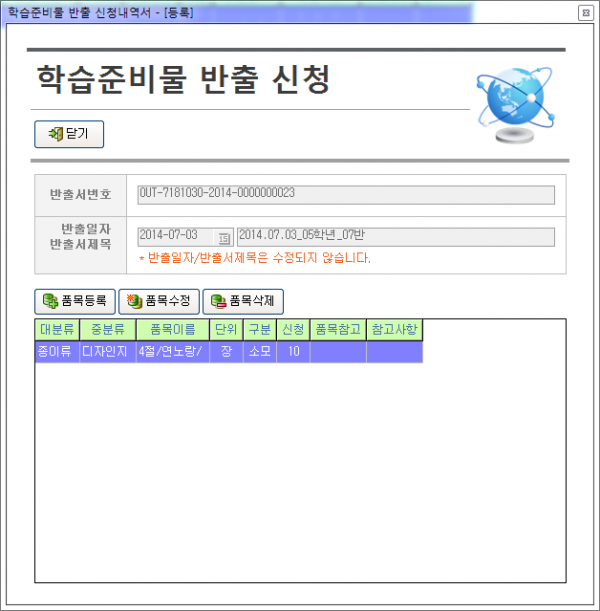 |
반출일자: 학습준비물을 수령할 날짜를 선택합니다. 현재 이전의 날짜는 선택할 수 없습니다.반출일자가 선택되지 않으면 반출품목을 등록할 수 없습니다.
반출서번호: 반출일자를 선택하면 자동으로 작성됩니다. 사용자가 직접 입력할 수 없습니다. 반출서제목: 반출일자를 선택하면 자동으로 작성됩니다. 사용자가 직접 입력할 수 없습니다. |
2.학습준비물 반출신청 품목 등록
학습준비물 반출 신청에 반출 신청할 품목과 수량, 요구사항을 작성합니다.
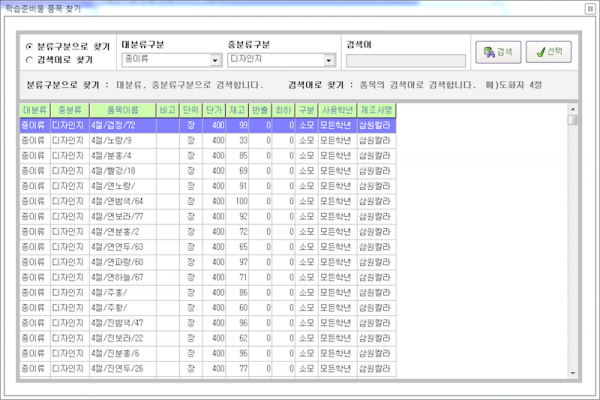 |
반출 신청서 작성에서 "품목등록"버튼을 클릭하면 품목을 검색할 수 있는 화면이 나타납니다.
반출신청할 품목을 검색하고 해당품목을 선택한 후 "선택"버튼을 클릭하거나 해당품목을 더블클릭하면 수량을 입력할 수 있는 화면이 나타납니다. 신청수량을 입력하고 "등록"버튼을 클릭하면 "반출신청품목"이 등록됩니다. |
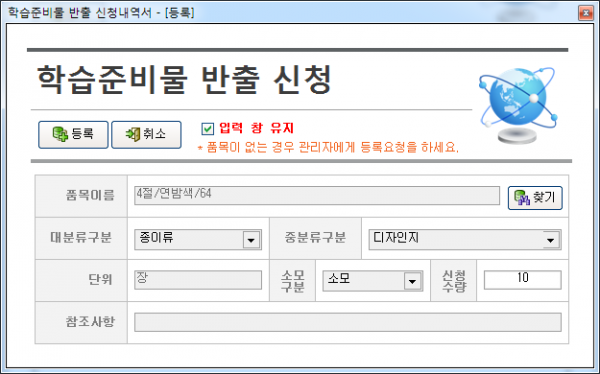
3.학습준비물 반출신청 품목 수정
학습준비물 반출 신청에 반출 신청된 품목의 정보를 수정합니다.
※ 반출신청품목 수정은 신청수량만 변경할 수 있습니다. 품목정보를 변경하려면 품목삭제 후 다시 등록하여야 합니다.
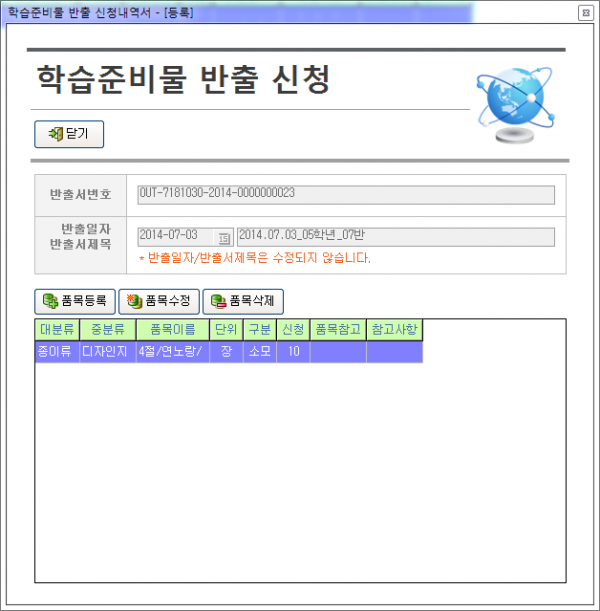 |
수정할 품목을 선택후 "품목수정"버튼을 클릭하면 품목정보를 수정할 수 있습니다. |
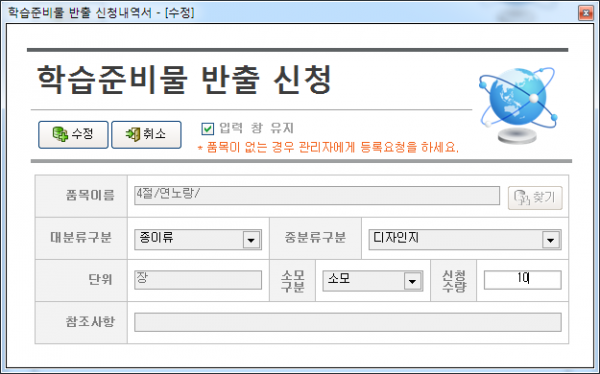
4.학습준비물 반출신청 품목 삭제
학습준비물 반출 신청에 반출 신청된 품목의 정보를 삭제합니다.
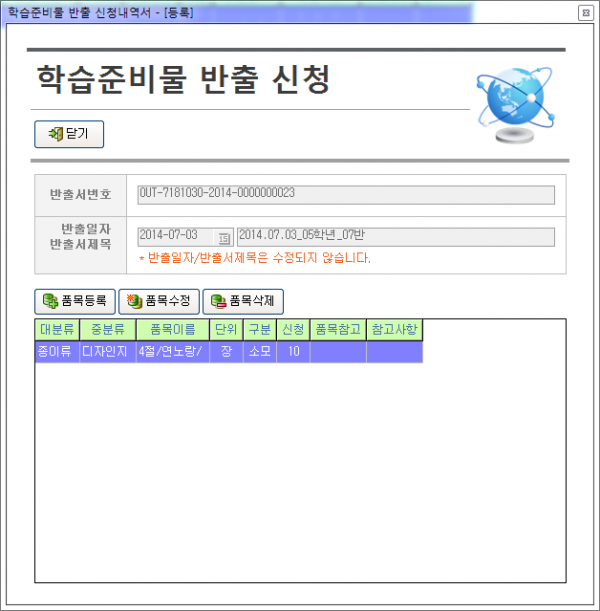 |
삭제할 품목을 선택한 후 "품목삭제"버튼을 클릭하면 해당품목의 삭제 여부를 확인하는 화면이 나타나며 "YES"를 선택하면 삭제처리됩니다.(삭제된 데이터는 복구되지 않습니다.) |